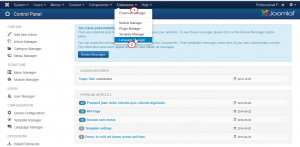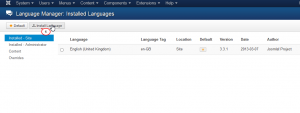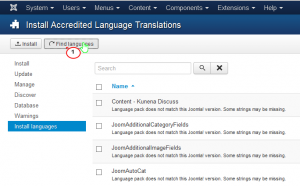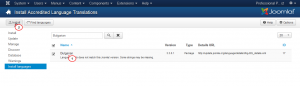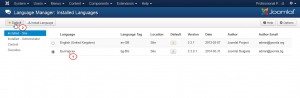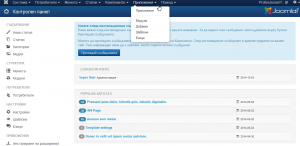- Web Templates
- E-commerce Templates
- CMS und Blog Templates
- Facebook Templates
- Website-Builder
Joomla 3.x. Wie ändert man die Sprache im Control Panel
Februar 9, 2015
Von diesem Tutorial erfahren Sie, wie man die Sprache im Control Panel Joomla ändert.
Joomla 3.x. Wie ändert man die Sprache im Control Panel
Loggen Sie sich erst ins Control Panel Joomla ein.
-
Dann gehen Sie in Erweiterungen (Extensions) -> Sprachmanager (Language Manager) und öffnen Sie die Liste von installierten auf Ihrer Webseite Sprachen:
-
Standardmäßig in der Installation können Sie nur Englisch (English) sehen. Um mehr Sprachen hinzuzufügen, drücken Sie auf den Button Sprachen installieren (Install Language) oben auf der Seite:
-
Dann sollen Sie auf den Button Sprachen finden (Find languages) oben auf der Seite drücken:
-
Danach wählen Sie die Sprache aus und drücken Sie auf den Button Installieren (Install). Für das Control Panel wählen wir Bulgarisch:
-
Kehren Sie zu Erweiterungen (Extensions) > Sprachmanager (Language Manager) zurück, dann legen Sie die neue Sprache als Standardsprache fest:
-
Loggen Sie sich ins Control Panel (Admin Panel) wieder, um die Änderungen zu sehen:
Sie können auch das ausführliche Video-Tutorial nutzen: